TechSmith Snagit 13 รีวิว: ยังเป็นเครื่องมือจับภาพหน้าจอและแก้ไขที่ดีที่สุด

TechSmith Snagit เป็นแอพพลิเคชั่นที่ดีที่สุดสำหรับการถ่ายและแก้ไขภาพหน้าจอ Snagit 13 ยังคงดำเนินต่อไปตามประเพณีนั้นโดยมีการเปลี่ยนแปลงส่วนต่อประสานและคุณลักษณะใหม่บางอย่าง
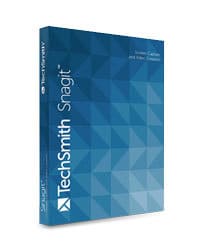
Snagit ทำให้ง่ายต่อการจับภาพหน้าจอของหน้าต่างภูมิภาคหน้าจอทั้งหมดของคุณหรือแม้กระทั่งเนื้อหาที่ขยายเกินหน้าจอเดียว (เช่นการเลื่อนหน้าเว็บเป็นต้น) นอกจากนี้ยังมีชุดแก้ไขรูปภาพที่ลื่นและใช้งานง่ายที่สุดตัวหนึ่งในตัวพร้อมตัวจัดการที่สะดวกสำหรับภาพหน้าจอทั้งหมด ในฐานะที่เป็นคนที่จับภาพหน้าจอหลายร้อยหน้าสำหรับบทความหลายสิบเรื่อง Snagit จ่ายเงินให้ตัวเองอย่างง่ายดาย
นั่นเป็นความคลั่งไคล้โดยรวม ให้ฉันแสดงคุณสมบัติหลักบางอย่างของ Snagit วิธีการทำงานและวิธีการเรียงซ้อนแอปหน้าจอฟรี
เคล็ดลับมืออาชีพ: หยิบ Snagit รุ่นทดลองใช้ฟรีมาแล้วตามด้วยเมื่อคุณอ่านรีวิวของฉัน
Snagit Capture
Snagit จับทั้งภาพและวิดีโอจากหน้าจอของคุณ ตามค่าเริ่มต้น Snagit ใช้เครื่องมือจับภาพแบบ all-in-one ที่ให้คุณทำอย่างใดอย่างหนึ่ง
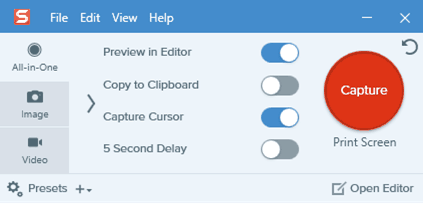
หากคุณต้องการการควบคุมมากกว่านี้คุณสามารถเลือกที่จะจับภาพหรือวิดีโอทางด้านซ้าย
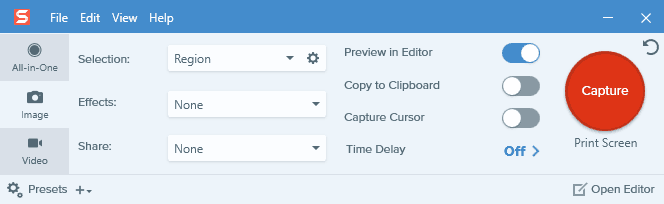
แต่ละคนมีค่าที่ตั้งไว้ล่วงหน้า:
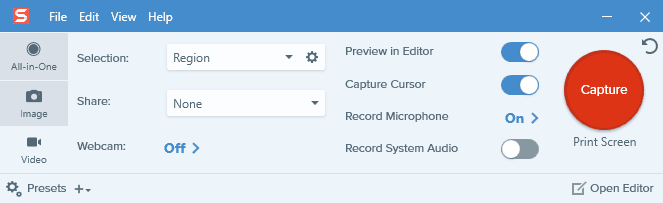
ปุ่มลัดคือ Print Screen ตามค่าเริ่มต้น คุณสามารถเปลี่ยนได้โดยคลิกที่ปุ่มลัดใต้ปุ่มถ่ายภาพ สิ่งนี้มีประโยชน์หากคุณใช้เครื่องมือสกรีนช็อตมากกว่าหนึ่งเครื่อง
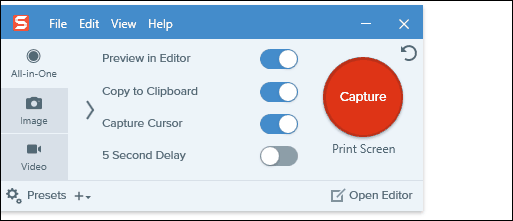
อินเทอร์เฟซการจับภาพไม่ว่าง แต่ใช้งานง่ายหนึ่งครั้งคุณได้รับแบริ่งของคุณ เมื่อคุณกดฮอตคีย์จับภาพหน้าจอคุณจะได้กากบาทสีส้มคู่หนึ่ง Snagit จะเลือกภูมิภาคโดยอัตโนมัติภายในหน้าต่างทั้งหน้าต่างหรือทั้งหน้าจอโดยขึ้นอยู่กับตำแหน่งที่คุณวางเคอร์เซอร์ คุณสามารถคลิกหนึ่งครั้งเพื่อคว้าพื้นที่หรือหน้าต่างนั้นหรือคลิกและลากเพื่อรับการเลือกแบบกำหนดเอง
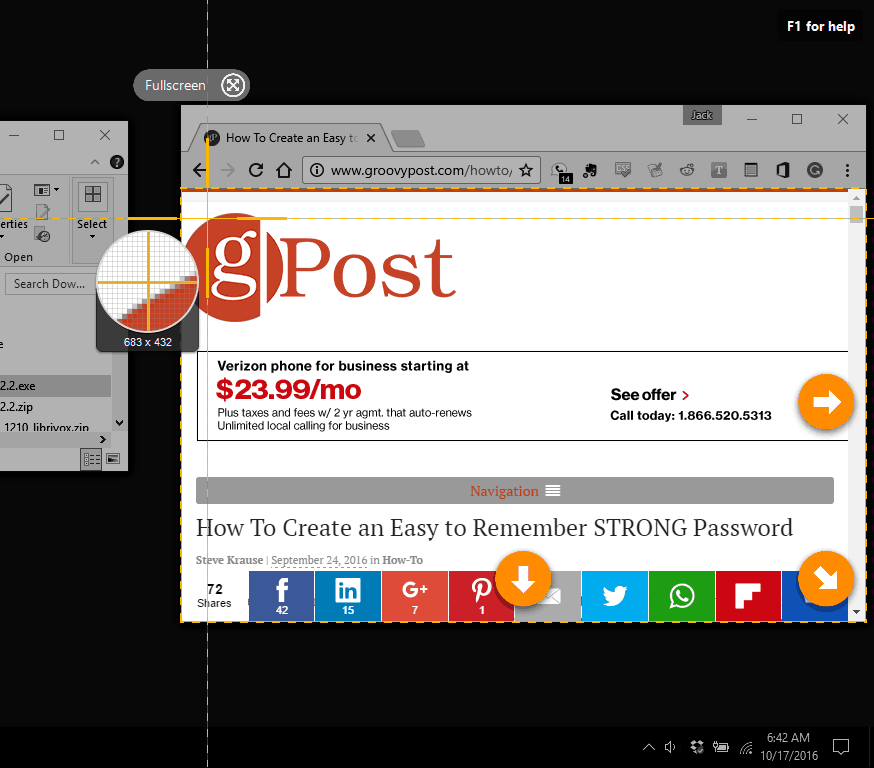
ลูกศรช่วยให้คุณสามารถจับภาพหน้าต่างที่เลื่อนได้
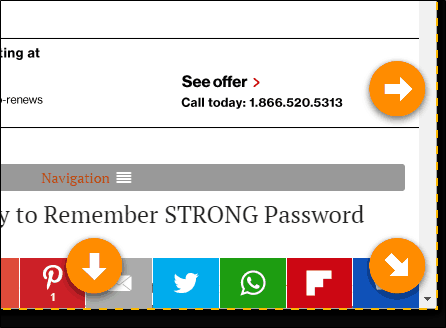
โปรดสังเกตแว่นขยายซึ่งช่วยให้คุณสามารถเลือกพื้นที่ที่กำหนดเองลงไปที่พิกเซลได้ มีประโยชน์อย่างยิ่งสำหรับการครอบตัดช่องว่างที่น่ารำคาญ วิธีนี้จะช่วยคุณประหยัดเวลาในการแก้ไขได้หลายชั่วโมงในระยะยาว
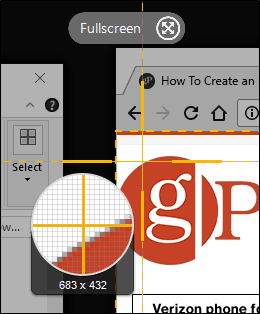
เมื่อคุณคลิกคุณจะได้รับตัวเลือกในการบันทึกไฟล์รูปภาพหรือวิดีโอหากคุณยังไม่ได้กำหนดไว้ล่วงหน้า เมื่อคุณเลือกแล้วภาพหน้าจอจะถูกส่งไปยังตัวแก้ไขตามค่าเริ่มต้น คุณสามารถถ่ายภาพหน้าจอต่อหรือแก้ไขได้ทันที
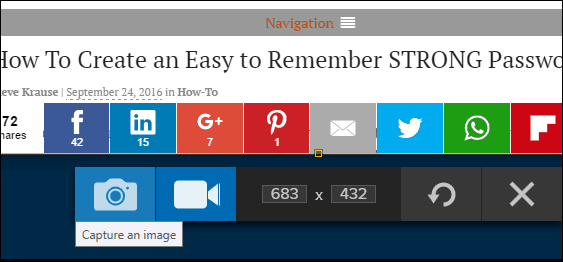
หากคุณเลือกที่จะจับภาพวิดีโอการจับภาพหน้าจอจะเริ่มด้วยการเปิดใช้งานเสียงและเว็บแคมด้วย ฉันจะแสดงให้คุณเห็นเพิ่มเติมในภายหลัง
Snagit Editor
Snagit Editor มากกว่า เพื่อดูว่าคุณซ่อนอะไรอยู่
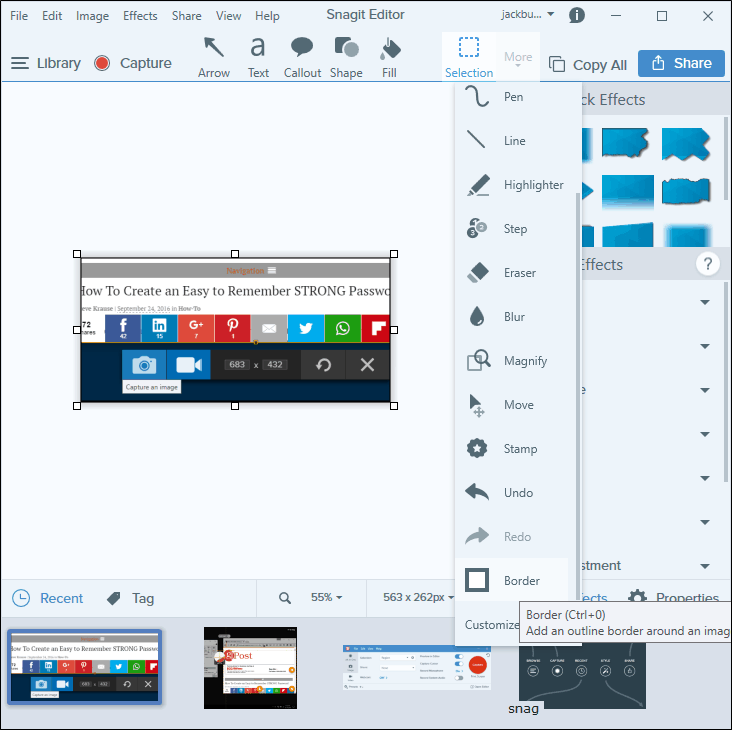
Snagit Editor เป็นโรงไฟฟ้า ฉันใช้เพื่อแก้ไขภาพที่ฉันไม่ได้ถ่ายด้วย Snagit ด้วยซ้ำ (ตัวอย่างเช่นสำหรับบทช่วยสอนนี้ฉันต้องใช้ Snipping Tool เพื่อจับภาพหน้าจอของ Snagit แต่ฉันยังแก้ไขใน Snagit)
เครื่องมือวาด Snagit: พื้นฐาน
ก่อนอื่นให้ฉันแสดงพื้นฐาน ที่นี่คุณจะมีหน้าต่างการแก้ไขหลักอยู่ตรงกลางแถบเครื่องมือของคุณที่ด้านบนการตั้งค่าแถบเครื่องมือทางด้านขวาและเบราว์เซอร์ภาพขนาดย่อที่ยิ่งใหญ่ที่ด้านล่าง
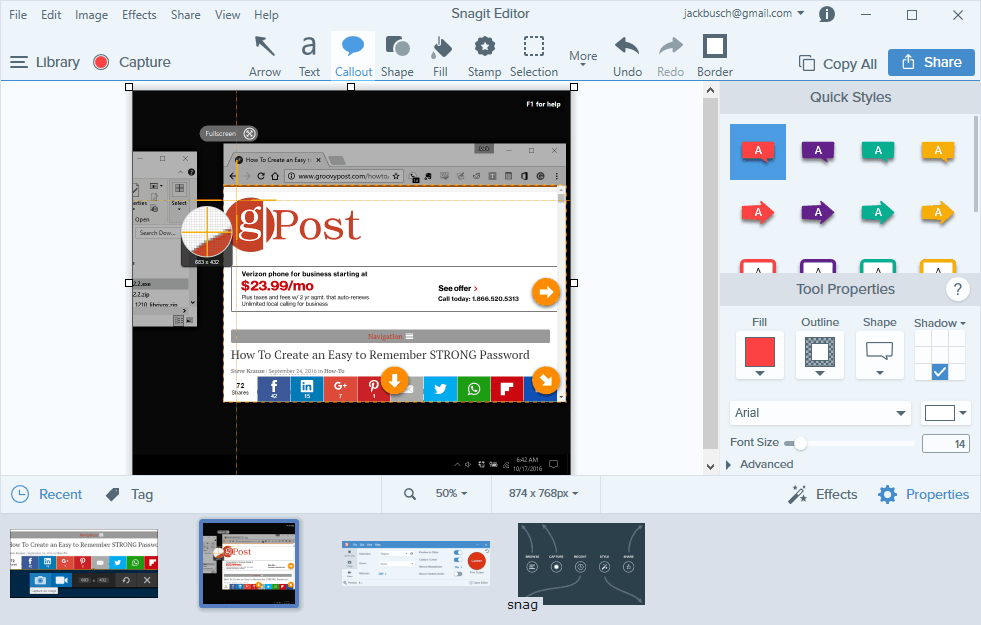
นี่ควรเป็นการตั้งค่าที่คุ้นเคยสำหรับทุกคนใช้แอปพลิเคชันแก้ไขภาพอื่น แต่มันใช้ได้กับ Snagit จริงๆ ฉันชอบที่คุณสามารถซิประหว่างภาพหน้าจอได้อย่างง่ายดายจากเบราว์เซอร์ภาพขนาดย่อหรือ X จากภาพที่คุณไม่ต้องการ
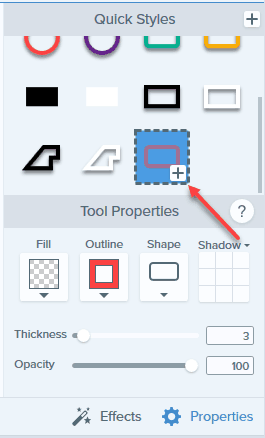
เครื่องมือแก้ไขแต่ละรายการใน Snagit มีเมนูสไตล์ด่วน คุณสามารถปรับแต่งคุณสมบัติของคุณและบันทึกลงในสไตล์ด่วนได้ สิ่งนี้จะช่วยสร้างความสอดคล้องในภาพหน้าจอของคุณได้อย่างรวดเร็ว
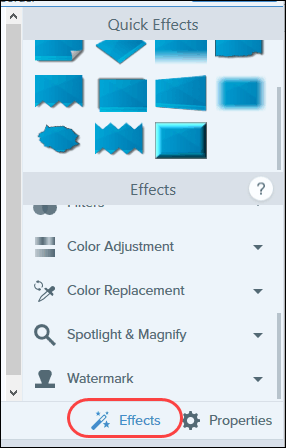
ส่วนคุณสมบัติของเครื่องมือแบ่งปันอสังหาริมทรัพย์กับแท็บผลกระทบ แท็บเอฟเฟกต์ช่วยให้คุณปรับใช้เอฟเฟกต์ที่ใช้บ่อยและแก้ไขได้อย่างรวดเร็วจากค่าเริ่มต้นของ Snagit หรือค่าที่ตั้งล่วงหน้าที่คุณกำหนดเอง
ใช้เวลาเพียงไม่กี่นาทีในการฝึกฝนเหล่านี้เครื่องมือ หลังจากนั้นคุณสามารถแก้ไขภาพหน้าจอเพิ่มคำบรรยายภาพ ฯลฯ ได้อย่างรวดเร็ว เครื่องมือพื้นฐานที่คุณจะใช้ในภาพหน้าจอส่วนใหญ่ ได้แก่ Arrow, Text, Callout และ Shape
เครื่องมือลูกศรประกอบด้วยเส้นทึบและเส้นประและปลายที่ปรับแต่งได้ (ลูกศรหรือจุด)
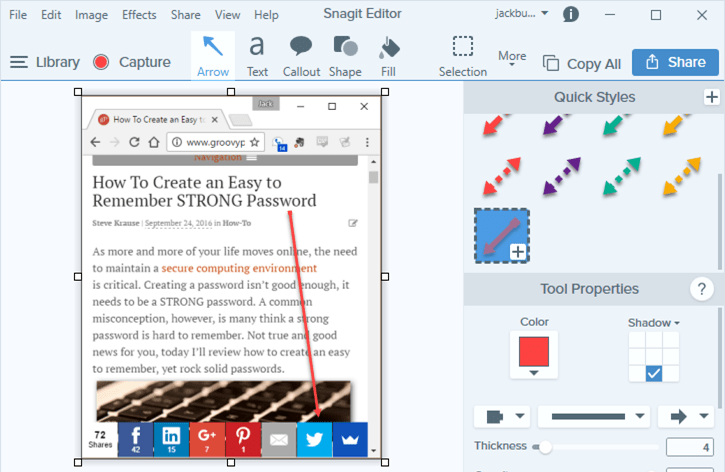
เครื่องมือข้อความช่วยให้คุณเลือกสีและโครงร่างเพื่อช่วยให้ข้อความโดดเด่นบนหน้าจอ คุณสามารถใช้แบบอักษรใดก็ได้ที่คุณติดตั้งในระบบของคุณ
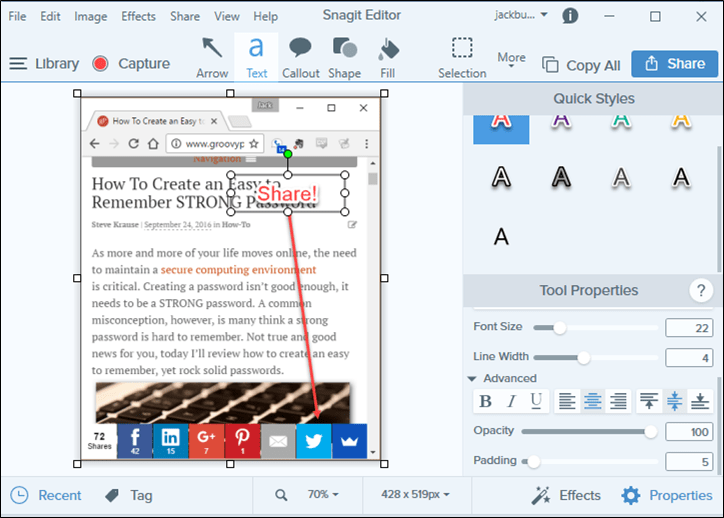
ข้อความเสริมเร็วกว่าและมีสไตล์มากกว่าคำสั่งผสมลูกศรและข้อความ
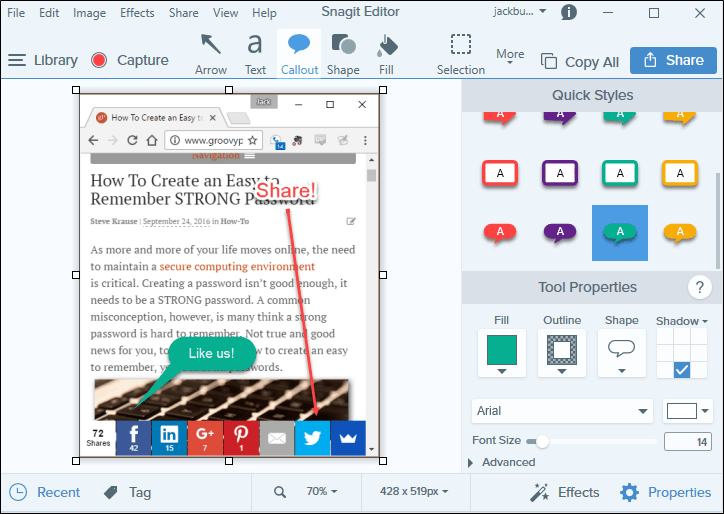
รูปร่างเป็นวิธีที่เรียบง่ายในการเน้นส่วนของภาพหน้าจอของคุณ
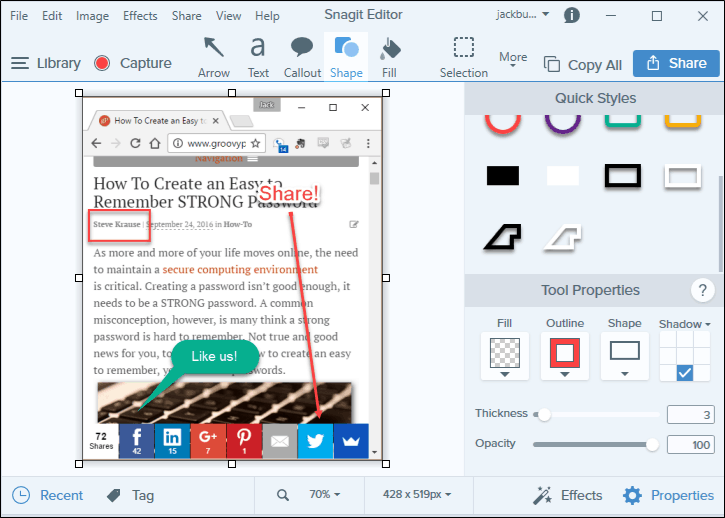
นี่เป็นเพียงส่วนหนึ่งของเครื่องมือแก้ไข Snagitข้อเสนอ ยังมีอีกมาก เครื่องมือวาดภาพครบชุดประกอบด้วย Move, Crop, Callout, Text, Arrow, Shape, Step, Blur, Stamp, Line, Cut Out, Fill, Eraser, Selection, Pen, Highlighter และ Magnify
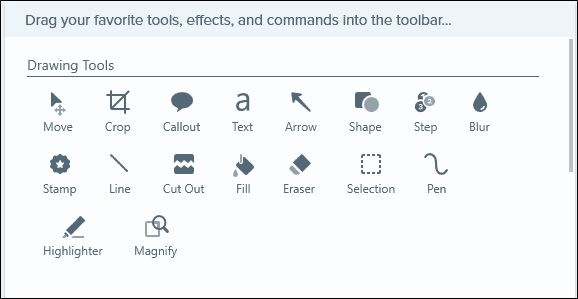
ภายใต้เอฟเฟกต์ให้เลือกจากขอบขอบมุมมองการม้วนหน้าเงาฟิลเตอร์การปรับสีการเปลี่ยนสีสปอตไลท์และการขยายและลายน้ำ
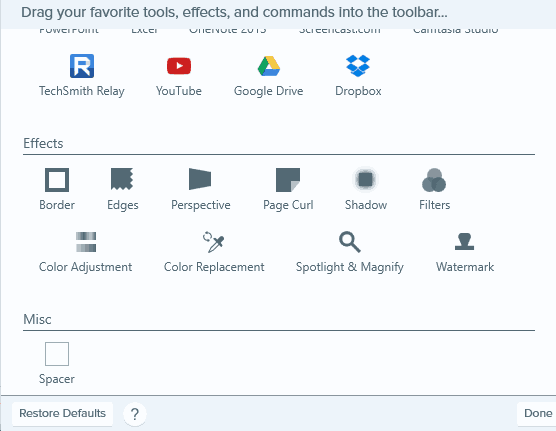
Snagit 13: มีอะไรใหม่?
คุณสมบัติใหม่ของ Snagit 13 ประกอบด้วยแถบเครื่องมือที่ปรับแต่งได้การจับภาพพาโนรามาการสร้าง gif แบบเคลื่อนไหวและการรองรับเว็บแคมสำหรับวิดีโอจับภาพหน้าจอ
การถ่ายภาพพาโนรามาก็เหมือนกับภาพพาโนรามาคุณสมบัติในกล้องของโทรศัพท์ยกเว้นภาพหน้าจอ จะมีประโยชน์เมื่อพยายามจับภาพหน้าจอของวัตถุที่มีขนาดใหญ่เกินไปและแผ่กิ่งก้านสาขาเพื่อจับภาพความสง่างามอย่างสมบูรณ์เช่นสายรุ้งคู่หรือเส้นทางบนแผนที่ Google
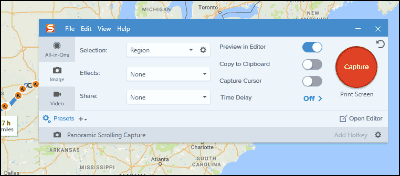
สำหรับวิดีโอคุณสามารถสลับไปมาระหว่างหน้าจอได้และเว็บแคมของคุณในระหว่างการบันทึก ด้วยคุณสมบัติการแก้ไขที่ จำกัด ของ Snagit นี่เป็นวิธีที่ดีที่สุดในการผสมผสานบทนำและข้อสรุปเข้าด้วยกันกับ screencast ของคุณ
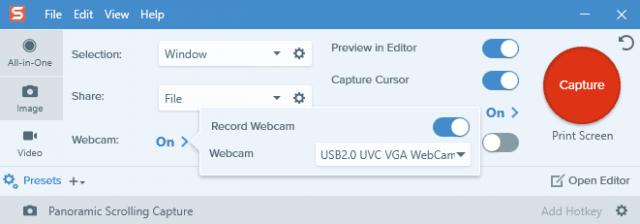
เมื่อคุณจับภาพวิดีโอของคุณแล้วคุณสามารถบันทึกเป็น GIF แบบเคลื่อนไหวหรืออัปโหลดไปยังไซต์แบ่งปันวิดีโอ
Snagit Editor: คุณสมบัติเจ๋ง ๆ อื่น ๆ
นอกเหนือจากเครื่องมือและเอฟเฟกต์ที่คุณได้รับแล้วอินเทอร์เฟซและรายละเอียดของ Snagit Editor นั้นยอดเยี่ยมมาก นี่คือบางสิ่งที่ฉันสังเกตเห็นเมื่อแก้ไขภาพเมื่อเร็ว ๆ นี้
Snagit รองรับเลเยอร์และวัตถุ เมื่อคุณสร้างวัตถุด้วยเครื่องมือวาดภาพหรือวางภาพลงใน Snagit คุณสามารถลากและวางต่อไปปรับขนาดจัดกลุ่มหรือลบออกได้ เมื่อเสร็จแล้วคุณสามารถสั่งซื้อใหม่แล้วทำให้แบนได้ ทั้งหมดนี้ทำได้จากเมนูบริบทคลิกขวา
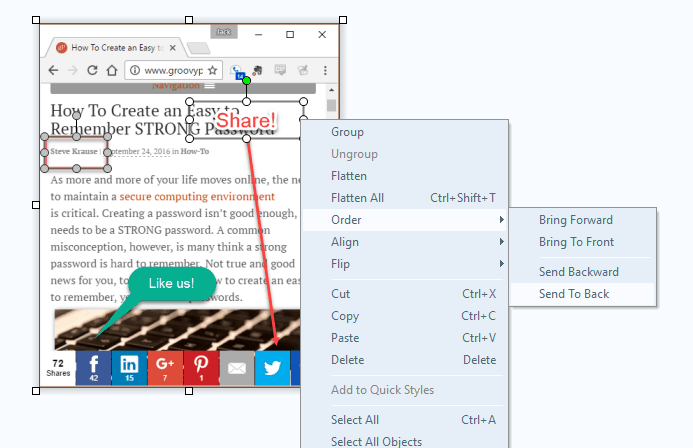
หากคุณเลือกจับเคอร์เซอร์ของเมาส์เคอร์เซอร์จะแสดงเป็นวัตถุด้วย คุณสามารถเคลื่อนย้ายออกไปได้อย่างง่ายดายโดยไม่ต้องดึงภาพหน้าจอกลับคืนมา ดี!
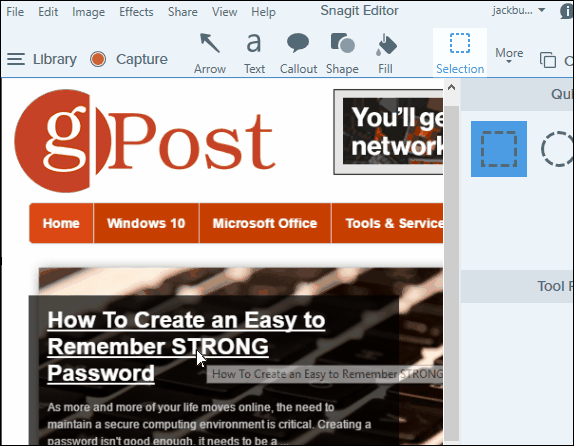
เมื่อคุณถ่ายภาพหน้าจอคุณจะมีโอกาสปรับแต่งภาพได้ คุณสามารถลากขอบหรือมุมของการเลือกการจับภาพเพื่อให้สมบูรณ์แบบ
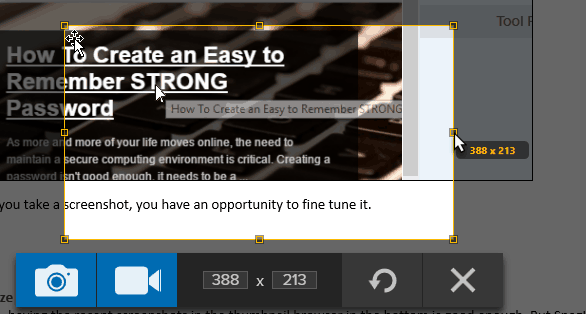
คุณสมบัติการแปลงแบทช์ Snagit สามารถเป็นได้มีประโยชน์อย่างมาก ช่วยให้คุณสามารถแปลงไฟล์ภาพเป็นชุดหรือใช้ตัวกรองหรือเอฟเฟกต์กับไฟล์หลายไฟล์พร้อมกัน ฉันเขียนคุณลักษณะนี้ในบทวิจารณ์ก่อนหน้านี้ คุณลักษณะนี้ยังคงมีอยู่และยังคงยอดเยี่ยม
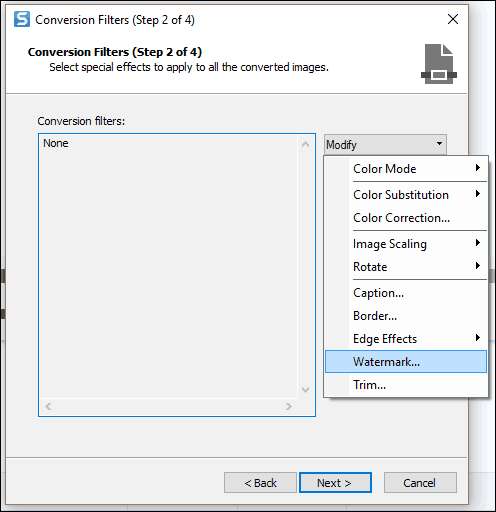
จำนวนรูปแบบไฟล์ที่รองรับเป็นเพียงกล้วย. หากคุณเคยมีคนส่งภาพให้คุณ 50 ภาพการวางแนวผิดทั้งหมดอยู่ในรูปแบบที่ไม่ถูกต้องและทั้งหมดต้องมีลายน้ำคุณต้องมี Snagit และคุณลักษณะการแปลงเป็นกลุ่ม
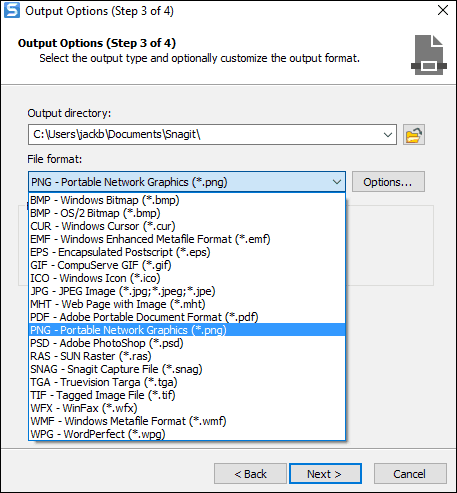
จัดระเบียบ
สำหรับฉันการมีภาพหน้าจอล่าสุดในไฟล์ภาพขนาดย่อเบราว์เซอร์ที่ด้านล่างดีพอ แต่ Snagit มีคุณลักษณะไลบรารีภาพหน้าจอที่มีประสิทธิภาพซึ่งช่วยให้คุณสามารถแท็กและจัดระเบียบภาพหน้าจอได้ตามที่เห็นสมควร มันจะสร้างหมวดหมู่สำหรับวันที่แอปพลิเคชันเว็บไซต์และประเภทของการจับภาพหน้าจอโดยอัตโนมัติ
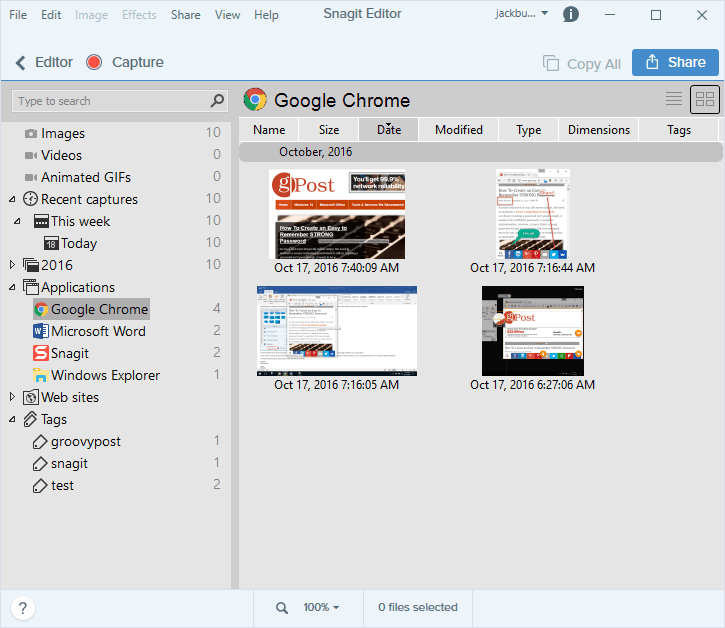
จากนั้นคุณสามารถกรองตามคุณสมบัติปกติ: ชื่อวันที่แก้ไข ฯลฯ
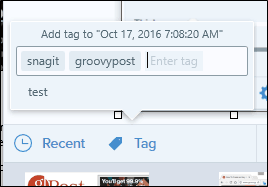
คุณสามารถเพิ่มแท็กให้กับภาพหน้าจอได้ในหน้าต่างตัวแก้ไข จากนั้นจะปรากฏในห้องสมุดของคุณภายใต้แท็กที่เหมาะสม
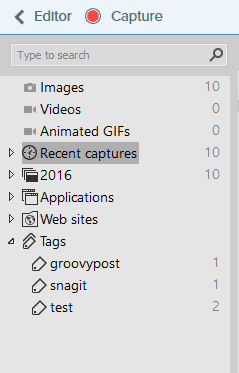
หุ้น
Snagit เต็มไปด้วยตัวเลือกสำหรับการแบ่งปันภาพหน้าจอหรือภาพหน้าจอของคุณ สำหรับฉันรายการโปรดของฉันยังคงคัดลอกไปยังคลิปบอร์ดและวางลงใน Microsoft Word
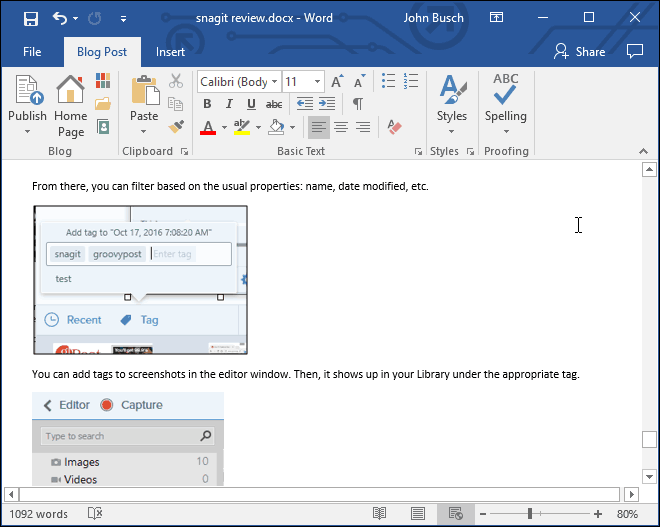
คุณยังสามารถคัดลอกและวางลงใน Gmail และ Google เอกสาร
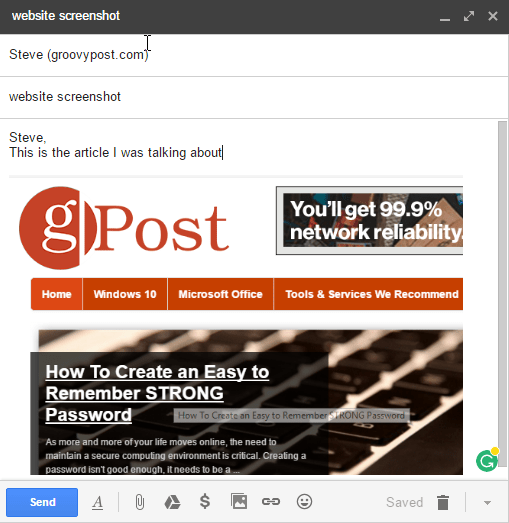
นอกเหนือจากแนวทางง่ายๆแล้ว Snagit ยังให้คุณแชร์ไปยังแพลตฟอร์มที่หลากหลาย ฉันเห็นว่าสิ่งนี้มีประโยชน์สำหรับวิดีโอซึ่งคุณอาจต้องการแพลตฟอร์มที่โฮสต์เช่น YouTube หรือ Screencast.com
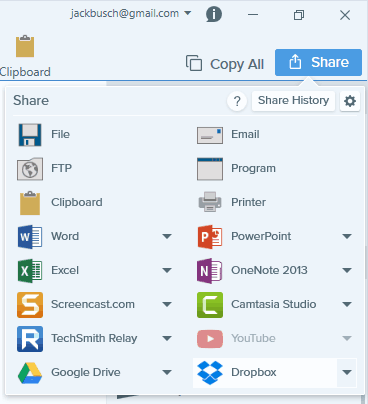
วิดีโอและ Screencasts
Snagit มีความสามารถในการจับภาพหน้าจอและบันทึกจากเว็บแคมไมโครโฟนหรือระบบเสียง สำหรับบทแนะนำสั้น ๆ หรือวิดีโอวิธีใช้นี่เป็นประโยชน์
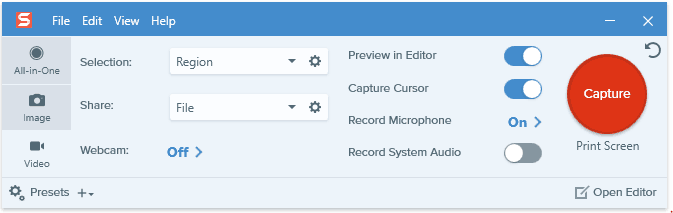
เป็นที่ยอมรับเหตุผลที่คุณซื้อ Snagit จะไม่เป็นเช่นนั้นสำหรับการจับภาพวิดีโอ ความสามารถในการแก้ไขสำหรับคลิปที่คุณถ่ายนั้นแทบไม่มีอยู่เลย คุณมีตัวเลือกในการบันทึกเป็น gif แบบเคลื่อนไหวได้
สำหรับการจับภาพและตัดต่อวิดีโออย่างจริงจัง TechSmith ได้สร้างผลิตภัณฑ์ที่ยอดเยี่ยมอีกอย่างหนึ่งนั่นคือ Camtasia ฉันได้ตรวจสอบ Camtasia Studio 7 ทางกลับแล้ว ฉันจะตรวจสอบเวอร์ชันใหม่เร็ว ๆ นี้ คอยติดตาม.
ข้อสรุป
TechSmith’s Snagit ได้รับไฟล์การปรับโฉม ฉันยอมรับว่าฉันยังไม่ชินกับอินเทอร์เฟซใหม่ ฉันสมมติว่าฉันจะพิจารณาว่าฉันใช้โปรแกรมบ่อยแค่ไหน คุณสมบัติหลักยังคงอยู่ที่นั่นและยังคงเป็นร็อค และเช่นเคยความใส่ใจในรายละเอียดและการออกแบบที่ใช้งานง่ายของ TechSmith ทำให้ Snagit เป็นสิ่งที่ต้องมีสำหรับทุกคนที่ถ่ายภาพหน้าจอเป็นประจำ
ทั้งหมดที่กล่าวมาคือเครื่องมือสกรีนช็อตฟรีกำลังติดตามเกี่ยวกับคุณสมบัติต่างๆ Windows Snipping Tool ในตัวยังคงทำงานได้ดีอย่างสมบูรณ์แบบสำหรับภาพหน้าจอพื้นฐานส่วนใหญ่เช่นการวางภาพหน้าจอลงในอีเมลหรือการบันทึกข้อความแสดงข้อผิดพลาด แอป Snip ใหม่สำหรับ Windows 10 ก็น่าลองเช่นกัน
แต่จริงๆแล้วถ้ามีคนจ่ายเงินให้คุณรับสกรีนช็อตและสร้างเอกสารระดับมืออาชีพจากนั้นคุณควรลงทุนใน Snagit เวลาที่จะช่วยคุณประหยัดและความสม่ำเสมอและคำบรรยายภาพที่ชัดเจนจะช่วยให้คุณคุ้มค่า $ 49.95 หากคุณมีโปรเจ็กต์ที่กำลังจะมาถึงขอแนะนำให้ทดลองใช้ Snagit ฟรี 15 วัน คุณจะเห็นว่าการถ่ายภาพหน้าจอกลายเป็นเรื่องน่ายินดีแทนที่จะเป็นงานบ้าน
หากคุณซื้อ Snagit คุณสามารถอัปเกรดได้ในราคา $ 24.95พวกเขาออกหมายเลขเวอร์ชันใหม่ทุกๆสองปี โดยปกติฉันจะซื้อการอัปเกรด แต่เวอร์ชันเก่ายังไม่ล้าสมัย - ฉันจะใช้ Snagit 9 กับผลิตภัณฑ์ที่ต้องซื้อหรือฟรีทุกวัน
คุณใช้ Snagit หรือไม่? คุณรักมันไหม? บอกเราเกี่ยวกับเรื่องนี้ในความคิดเห็น










ทิ้งข้อความไว้